สารบัญ
เกือบทุกคนในโลกต่างพกกล้องบางชนิดติดตัวไปด้วย ไม่ว่าจะเป็นจากกล้องของสมาร์ทโฟนหรือกล้องดิจิตอล SLR ระดับไฮเอนด์ จู่ๆ เราก็มีภาพถ่ายในชีวิตมากขึ้นกว่าที่เคยเป็นมา แต่จะเกิดอะไรขึ้นเมื่อคุณถ่ายภาพที่สมบูรณ์แบบ แล้วมาค้นพบในภายหลังว่ามันไม่สมบูรณ์แบบอย่างที่คิด
ถึงเวลาโหลดเครื่องมือแก้ไขภาพถ่ายคู่ใจของคุณแล้วเปลี่ยนภาพถ่ายนั้นกลับเป็น เวทมนตร์ที่คุณจำได้แน่นอน! การเลือกโปรแกรมแก้ไขภาพที่ดีที่สุดสำหรับ Windows นั้นไม่ง่ายอย่างที่คิดเสมอไป และโปรแกรมเหล่านี้ไม่ได้ถูกสร้างขึ้นมาอย่างเท่าเทียมกันทั้งหมด — แต่โชคดีสำหรับคุณ ที่เรามีเราอยู่ที่นี่เพื่อช่วยคุณแยกแยะสิ่งที่ดีออกจากสิ่งที่ไม่ดี

ช่างภาพมือใหม่ไม่มีทางพลาดกับ Photoshop Elements เวอร์ชันล่าสุด ต้องขอบคุณอินเทอร์เฟซที่ใช้งานง่ายและคำแนะนำที่เป็นประโยชน์ คำแนะนำ และแบบฝึกหัดที่มีอยู่ในตัว โปรแกรม. คุณจะสามารถเข้าถึงเครื่องมือแก้ไขที่ดีที่สุดสองสามตัวที่มีให้โดยไม่ต้องกังวลกับตัวเลือกมากมายที่คุณไม่ต้องการ เมื่อคุณคุ้นเคยกับการแก้ไขมากขึ้นแล้ว คุณสามารถเข้าสู่โหมดผู้เชี่ยวชาญของ Elements ซึ่งเพิ่มเครื่องมือและตัวเลือกใหม่ๆ สองสามรายการเพื่อให้คุณสามารถแสดงความคิดสร้างสรรค์ของคุณได้อย่างแท้จริง
หากคุณกำลังมองหาบางสิ่งที่มีเกร็ดเล็กเกร็ดน้อย พลังในการแก้ไขที่มากขึ้น Zoner Photo Studio X อาจมีความสมดุลที่เหมาะสมสำหรับคุณ เป็นโปรแกรมแก้ไขรูปภาพล่าสุดและยอดเยี่ยมที่สุดที่คุณไม่เคยได้ยินมาก่อน อัดแน่นไปด้วยการแก้ไขมากมายการรวมกันของกล้อง/เลนส์ของคุณ
ZPS อธิบายในที่นี้ว่าพวกเขาจงใจใช้การใช้งานโปรไฟล์ที่เงอะงะเพื่อหลีกเลี่ยงการจ่ายค่าธรรมเนียมใบอนุญาตให้กับ Adobe ซึ่งน่าจะสร้างความสนุกสนานให้กับทุกคนที่กำลังมองหาทางเลือกอื่นนอกเหนือจากระบบนิเวศ Creative Cloud แม้ว่าจะมีราคาถูกมากอยู่แล้ว ฉันก็ไม่รังเกียจที่จะให้ประสบการณ์การใช้งานที่ราบรื่นขึ้นเล็กน้อยในราคาที่สูงขึ้นเล็กน้อย
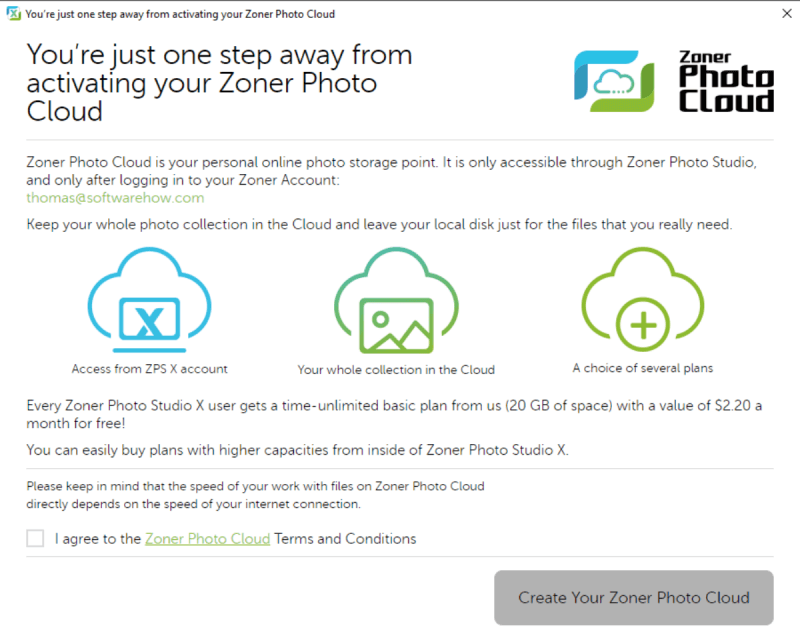
Zoner Photo Studio มาพร้อมกับการผสานรวมพื้นที่เก็บข้อมูลบนคลาวด์อย่างสมบูรณ์ แต่อาจเป็นไปได้ว่า ไม่ควรพึ่งพามันเป็นเพียงข้อมูลสำรองของคุณ
ตัวเลือกก่อนหน้าของฉันสำหรับหมวดหมู่ระดับกลางคือ Affinity Photo ที่ยอดเยี่ยมจาก Serif แต่ ZPS ได้ก้าวกระโดดในแง่ของการใช้งานง่าย คุณสมบัติ และความคุ้มค่า น่าเสียดายที่พวกเขาต้องการให้คุณซื้อใบอนุญาตของคุณในฐานะสมาชิก แต่พื้นที่เก็บข้อมูลบนคลาวด์ที่มาพร้อมกับมันช่วยลดความยุ่งยากเล็กน้อย อ่านบทวิจารณ์ Zoner Photo Studio ฉบับเต็มของฉันสำหรับข้อมูลเพิ่มเติม
รับ Zoner Photo Studio XBest Professional: Adobe Photoshop CC

สำหรับทุกคนในโลกของภาพถ่ายระดับมืออาชีพ การแก้ไข Adobe Photoshop CC เป็นโปรแกรมแก้ไขที่ดีที่สุดในตลาดตอนนี้ หลังจากพัฒนามา 30 ปี โปรแกรมนี้มีชุดคุณลักษณะที่น่าประทับใจที่สุดในบรรดาโปรแกรมแก้ไขรูปภาพใดๆ และเกือบทุกคนที่ทำงานด้านกราฟิกถือว่าเป็นโปรแกรมแก้ไขมาตรฐานอุตสาหกรรม
คุณลักษณะจำนวนมากหมายความว่าโปรแกรมนี้ อาจล้นหลามสำหรับผู้ใช้ทั่วไปแม้จะมีคำแนะนำการสอนจำนวนมากที่น่าประทับใจมีให้จากแหล่งต่างๆ มากมาย – มันใหญ่มาก ไม่ใช่ผู้ใช้ทุกคนที่ต้องการ Photoshop เป็นโปรแกรมแก้ไข!
เมื่อพูดถึงการแก้ไขภาพทั่วไป แทบไม่มีอะไรที่ Photoshop ทำไม่ได้ มีระบบการแก้ไขตามเลเยอร์ที่ดีที่สุด ตัวเลือกการปรับแต่งที่หลากหลายที่สุด และเครื่องมือที่น่าประทับใจอย่างแท้จริง คุณสามารถแก้ไขรูปภาพขั้นพื้นฐานหรือสร้างอาร์ตเวิร์กที่เหมือนจริงของภาพถ่ายที่ซับซ้อนได้ด้วยเครื่องมือเดียวกัน

หากคุณกำลังแก้ไขรูปภาพ RAW ไฟล์เหล่านั้นจะเปิดขึ้นก่อนในหน้าต่าง Adobe Camera RAW ซึ่งช่วยให้คุณ ใช้การแก้ไขแบบไม่ทำลายรูปภาพโดยรวม ตลอดจนการปรับแต่งเฉพาะที่แบบจำกัด จากนั้น การแก้ไขจะใช้กับสำเนาของรูปภาพที่เปิดเป็นเอกสาร Photoshop ซึ่งคุณสามารถทำงานอะไรก็ได้ ตั้งแต่การปรับให้เข้ากับท้องถิ่นมากขึ้น ไปจนถึงการแก้ไขที่ซับซ้อน เช่น การซ้อนโฟกัส การทำแผนที่โทน HDR และการเปลี่ยนแปลงโครงสร้างที่สำคัญอื่นๆ ของภาพ
อินเทอร์เฟซผู้ใช้สามารถปรับแต่งได้เกือบทั้งหมด ไปจนถึงสีของพื้นหลังและขนาดขององค์ประกอบอินเทอร์เฟซ คุณสามารถทำงานกับหนึ่งในเลย์เอาต์ที่กำหนดไว้ล่วงหน้าของ Adobe ซึ่งเรียกว่า 'พื้นที่ทำงาน' หรือสร้างพื้นที่ทำงานของคุณเองที่เหมาะกับความต้องการเฉพาะของคุณ

ไม่มีระบบจัดการไลบรารีสำหรับจัดการไฟล์ของคุณ แม้ว่าจะรวม Photoshop มาด้วย ด้วย Bridge และ Lightroom ซึ่งมีคุณสมบัติเหล่านี้หากคุณต้องมี Lightroom ให้บริการแคตตาล็อกและการแก้ไขทั่วไปเพื่อใช้กับการถ่ายภาพทั้งหมด จากนั้น Photoshop จะช่วยตกแต่งภาพพิเศษให้เสร็จสิ้น สิ่งนี้ทำให้เวิร์กโฟลว์ซับซ้อนขึ้นเล็กน้อย แต่ก็ถือว่าคุ้มค่าในความคิดของฉัน
ปัญหาใหญ่ที่สุดที่ผู้ใช้ส่วนใหญ่มีใน Photoshop ในตอนนี้คือต้องสมัครสมาชิกรายเดือนสำหรับแผน Adobe Creative Cloud ซึ่ง มีค่าใช้จ่ายระหว่าง $9.99 USD ต่อเดือนสำหรับ Photoshop CC และ Lightroom Classic หรือ $49.99 USD ต่อเดือนสำหรับชุดซอฟต์แวร์ Creative Cloud เต็มรูปแบบ
การสมัครสมาชิกนี้ทำให้ผู้ใช้สามารถเข้าถึงเวอร์ชันล่าสุดของโปรแกรมได้ แต่บางคนรู้สึกว่า ความกังวลของผู้ใช้ถูกเพิกเฉยและไม่มีการอัพเดทคุณสมบัติใหม่เพียงพอ ด้วยประสิทธิภาพของ Zoner Photo Studio X เราอาจมี "โปรแกรมแก้ไขภาพถ่ายระดับมืออาชีพที่ดีที่สุด" ใหม่เร็วๆ นี้ เว้นแต่ว่า Adobe จะตามทันคู่แข่ง! คุณสามารถอ่านบทวิจารณ์ฉบับเต็มเกี่ยวกับ Adobe Photoshop CC ได้ที่นี่บน SoftwareHow
รับ Photoshop CCโปรแกรมแก้ไขรูปภาพที่ดีที่สุดสำหรับ Windows: ตัวเลือกรองชนะเลิศ
นี่คือรายการ ของซอฟต์แวร์แก้ไขรูปภาพที่ยอดเยี่ยมอื่นๆ ที่ควรค่าแก่การพิจารณา
Serif Affinity Photo

Serif เพิ่งเปิดตัว Affinity Photo สำหรับ Windows แต่กลายเป็นตัวเลือกที่ยอดเยี่ยมอย่างรวดเร็วใน โลกที่เต็มไปด้วยโปรแกรมตกแต่งรูปภาพ เป็นเพียงเวอร์ชัน 1.8 ในขณะที่เขียนบทความนี้ แต่มีคุณสมบัติเกือบทั้งหมดที่พบในซอฟต์แวร์ที่มีอยู่แล้วเป็นเวลากว่าทศวรรษ มีไว้สำหรับช่างภาพในระดับมือสมัครเล่นและสูงกว่านั้น แม้ว่ามันอาจจะยังไม่ได้รับการพัฒนามากพอสำหรับมืออาชีพที่มีความต้องการมากที่สุด แต่อย่างน้อยก็ยังไม่มี
อินเทอร์เฟซสำหรับ Affinity Photo เป็นการผสมผสานระหว่างตัวเลือกที่ยอดเยี่ยมและ สัมผัสแปลก ๆ สองสามอย่าง แต่โดยรวมแล้วมันค่อนข้างใช้งานง่ายและออกแบบมาอย่างดี เลย์เอาต์ไม่กระจาย โทนสีถูกปิด และคุณสามารถปรับแต่งอินเทอร์เฟซได้มากเท่าที่คุณต้องการ มันทำให้โฟกัสถูกจุด: บนรูปภาพของคุณ
ส่วนที่ฉันชอบที่สุดของประสบการณ์อินเทอร์เฟซคือเครื่องมือที่ทำงานอย่างต่อเนื่องในพื้นหลังที่เรียกว่า Assistant ช่วยให้คุณปรับแต่งวิธีการตอบสนองของโปรแกรมตามสถานการณ์เฉพาะ แม้ว่าฉันจะไม่รังเกียจที่จะเห็นตัวเลือกเพิ่มเติมสองสามตัวเพิ่มเข้ามา ฉันไม่เคยเจออะไรแบบนี้มาก่อนในโปรแกรมแก้ไขรูปภาพ แต่นักพัฒนาคนอื่นๆ สามารถเรียนรู้บางอย่างได้
Luminar
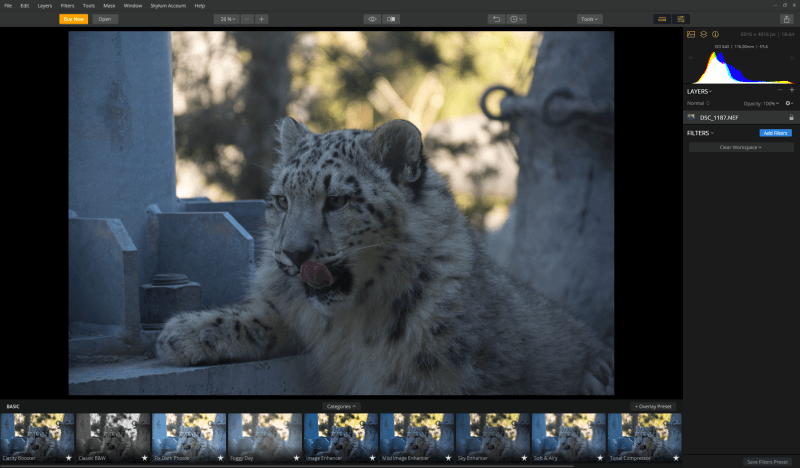
ซื้อครั้งเดียว $69 รองรับ Windows 7, 8, 10 และ Windows 11
Luminar เป็นโปรแกรมแก้ไขรูปภาพล่าสุดจาก Skylum Software ซึ่งเดิมชื่อ Macphun เนื่องจากตอนนี้โปรแกรมแก้ไขทั้งหมดพร้อมใช้งานแล้วสำหรับ Windows และ macOS ดูเหมือนว่าจะเป็นแรงบันดาลใจให้เปลี่ยนชื่อ
หากคุณเคยใช้โปรแกรมแก้ไขภาพ Aurora HDR ที่ยอดเยี่ยมของ Skylum อินเทอร์เฟซ Luminar จะเป็น สามารถจดจำได้ทันที โดยรวมแล้ว สะอาด ชัดเจน และผู้ใช้-เป็นมิตร แม้ว่าฉันจะพบว่าค่อนข้างแปลกที่การกำหนดค่าอินเทอร์เฟซเริ่มต้นพึ่งพาการแสดงค่าที่ตั้งไว้ล่วงหน้าอย่างมากและซ่อนการควบคุมการแก้ไข RAW จริงๆ ผู้ใช้ต้องเลือกพื้นที่ทำงานในแผงด้านขวาเพื่อแสดงการตั้งค่าการแก้ไขที่เหมาะสม ซึ่งดูเหมือนเป็นทางเลือกที่ไม่ฉลาดสำหรับฉัน
มีพื้นที่ทำงานที่กำหนดไว้ล่วงหน้าจำนวนหนึ่ง ตั้งแต่ 'มืออาชีพ' ไปจนถึง 'รวดเร็วและยอดเยี่ยม ' ซึ่งมีตัวเลือกที่ตั้งไว้ล่วงหน้าที่น่าสนใจมากมาย Professional นั้นครอบคลุมมากที่สุดและมีเครื่องมือแก้ไขที่ยอดเยี่ยมมากมาย มีเครื่องมือหลายอย่างสำหรับการลดสีเพี้ยนโดยอัตโนมัติที่ฉันไม่เคยเห็นในเครื่องมือแก้ไขอื่น และใช้งานได้ดีอย่างน่าประหลาดใจด้วยการปรับแต่งเล็กน้อย

หากคุณเป็นช่างภาพมืออาชีพที่ไม่ชอบ รูปแบบการสมัครสมาชิก Adobe Luminar คุ้มค่ากับการพิจารณาของคุณอย่างแน่นอน มีช่องว่างสำหรับการปรับปรุง แต่เป็นคู่แข่งที่แข็งแกร่งที่จะดีขึ้นในแต่ละเวอร์ชันใหม่ พร้อมใช้งานสำหรับ Windows และ macOS สิทธิ์การใช้งาน Luminar ถาวรจะคืนเงินให้คุณเพียง 69 เหรียญเท่านั้น คุณสามารถอ่านบทวิจารณ์ Luminar ฉบับเต็มได้ที่นี่เพื่อเรียนรู้เพิ่มเติม
Phase One Capture One Pro

ซื้อครั้งเดียว $299 หรือสมัครสมาชิก $20 USD ต่อเดือน
Capture One Pro เป็นวินาทีที่ใกล้เคียงกับ Adobe Photoshop CC ในโลกของการแก้ไขภาพระดับมืออาชีพ เดิมได้รับการพัฒนาโดย Phase One เพื่อใช้กับกรรมสิทธิ์ (และราคาแพง) สายกล้องดิจิตอลรูปแบบปานกลาง แต่ตั้งแต่นั้นมาก็เปิดขึ้นเพื่อรองรับกล้องจากผู้ผลิตรายอื่นอย่างเต็มรูปแบบ ในบรรดาเครื่องมือแปลงไฟล์ RAW ทั้งหมด ได้รับการยอมรับอย่างกว้างขวางว่าดีที่สุด ด้วยความลึกของเงาและไฮไลท์ที่ยอดเยี่ยม รวมถึงการสร้างสีและรายละเอียดที่ยอดเยี่ยม
ตั้งแต่ฉันรีวิว Capture One Pro ครั้งก่อน นักพัฒนาซอฟต์แวร์ได้ทำการปรับปรุงใหม่ องค์ประกอบอินเทอร์เฟซจำนวนมากที่ทำให้ฉันรำคาญ ขณะนี้มีตัวเลือกการปรับแต่งอินเทอร์เฟซมากมายที่ไม่เคยมีมาก่อน และการรวมศูนย์กลางทรัพยากร (ที่แสดงไว้ด้านบน) ทำให้ผู้ใช้ใหม่เร่งความเร็วได้ง่ายขึ้นมาก
ยังคงไม่ ไม่รู้สึกว่ามันออกแบบมาสำหรับช่างภาพทั่วไป และฉันพนันได้เลยว่าแม้แต่ช่างภาพมืออาชีพส่วนใหญ่ก็ยังพอใจกับสิ่งที่ใช้ง่ายกว่านี้เล็กน้อย Capture One Pro เป็นรองอันดับสองที่ใกล้เคียงกันมากสำหรับโปรแกรมแก้ไขภาพระดับมืออาชีพที่ดีที่สุด โดยเสียเพียงราคาและความซับซ้อนเท่านั้น แต่ถ้า Capture One ปรับปรุงประสบการณ์ผู้ใช้อย่างต่อเนื่อง ผู้นำอาจมีการแข่งขันที่รุนแรง
Adobe Lightroom Classic

การสมัครสมาชิก $9.99 USD ต่อเดือน พร้อมบันเดิล Photoshop CC
แม้ว่าจะไม่ได้รับการจัดอันดับให้เป็นหนึ่งในเครื่องมือแก้ไขรูปภาพที่ดีที่สุด แต่ Lightroom ก็เป็นโปรแกรมที่ฉันใช้เป็นส่วนหนึ่งของเวิร์กโฟลว์การแก้ไขรูปภาพส่วนตัวของฉัน เนื่องจากระบบการจัดการห้องสมุดที่ยอดเยี่ยม น่าเสียดายที่ฉันมักจะถ่ายรูปของฉันใน Photoshop เพื่อแปลเป็นภาษาท้องถิ่นการแก้ไขและการสิ้นสุด และไม่ใช่ทุกคนที่ชื่นชมเวิร์กโฟลว์แบบสองโปรแกรมที่ช้าลง
ความเร็วเป็นหนึ่งในความล้มเหลวที่สำคัญของ Lightroom การสลับโมดูลใช้เวลานานกว่าที่ควร และแน่นอนเมื่อซูมถึง 100% หรือสร้างภาพตัวอย่างที่มีความละเอียดสูง Adobe อ้างว่าได้ทำการปรับปรุงความเร็วครั้งใหญ่ในการอัปเดตล่าสุด แต่รู้สึกเหมือนมีสิ่งที่พวกเขากล่าวว่าแต่ละรุ่นโดยไม่มีการปรับปรุงที่สังเกตได้มากนัก Lightroom ยังไม่รู้สึกว่าเร็วเท่ากับตัวแก้ไขอื่นๆ
ผู้ใช้หลายคนยังแสดงความกังวลว่าตอนนี้ Lightroom Classic อยู่ในช่วง 'สิ้นสุดอายุ' ซึ่งหมายความว่าอีกไม่นานอาจหยุดใช้งาน พัฒนาโดย Adobe เพื่อสนับสนุน Lightroom CC ใหม่ สิ่งนี้ดูเหมือนจะไม่เกิดขึ้น แต่ฉันรู้สึกผิดหวังมากขึ้นเรื่อยๆ กับการเปลี่ยนแปลงและปัญหาที่เกิดขึ้นอย่างต่อเนื่อง ซึ่งเป็นผลมาจากรูปแบบการอัปเดตอย่างต่อเนื่องของ Adobe
อ่านรีวิว Adobe Lightroom ฉบับเต็มของฉันที่นี่ (หมายเหตุ: บทวิจารณ์ฉบับเต็มเขียนขึ้นก่อนการเปลี่ยนแปลงล่าสุดกับแบรนด์ Lightroom คุณสามารถ อ่านทั้งหมดเกี่ยวกับการเปลี่ยนแปลงที่นี่ .)
DxO PhotoLab

$129 Essential Edition, $199 Elite Edition ลดราคา $99 / $149
DxO PhotoLab เป็นหนึ่งในเครื่องมือแก้ไขใหม่ล่าสุด และ DxO ได้ปั่นป่วนพวกเขาอย่างรวดเร็วจนแทบน่าสงสัย พวกเขาผ่านไปแล้ว 4 รุ่นตั้งแต่เปิดตัวโปรแกรมครั้งแรกเมื่อสองสามปีก่อนแทนที่โปรแกรมแก้ไขเดิม DxO OpticsPro
DxO เป็นที่รู้จักกันดีในด้านการทดสอบเลนส์กล้องอย่างเข้มงวดในทุกสิ่งตั้งแต่กล้อง DSLR ไปจนถึงสมาร์ทโฟน และนำความเชี่ยวชาญทั้งหมดนั้นมาสู่โปรแกรมแก้ไขภาพของตนเอง การควบคุมคุณภาพออปติคอลนั้นยอดเยี่ยม ต้องขอบคุณความรู้ที่กว้างขวางเกี่ยวกับพฤติกรรมของเลนส์ในสภาวะต่างๆ ที่หลากหลาย เมื่อรวมกับอัลกอริธึมลดสัญญาณรบกวนระดับแนวหน้าของอุตสาหกรรม (น่าเสียดายที่มีให้ใช้งานในรุ่น Elite เท่านั้น) และคุณก็มีโปรแกรมแก้ไข RAW ที่มีแนวโน้มสูง
โดยส่วนตัวแล้วฉันไม่ใช่แฟนตัวยงของ U-point ระบบควบคุมที่พวกเขาใช้สำหรับการแก้ไขในเครื่อง อาจเป็นเพียงเพราะฉันเรียนรู้การแก้ไขโดยใช้แปรงใน Photoshop แต่ U-points ไม่เคยรู้สึกว่าใช้งานง่ายเท่านี้มาก่อน
DxO เพิ่งซื้อคอลเลกชันปลั๊กอิน Nik Efex ที่ยอดเยี่ยมจาก Google ซึ่งมีการผสานรวมกับ PhotoLab ที่มีแนวโน้มดี แต่ฉันคิดว่าพวกเขาควรเน้นไปที่การปรับปรุงเครื่องมือการจัดการห้องสมุดดีกว่า อ่านรีวิว PhotoLab ฉบับเต็มของเราสำหรับข้อมูลเพิ่มเติม
Corel Aftershot Pro
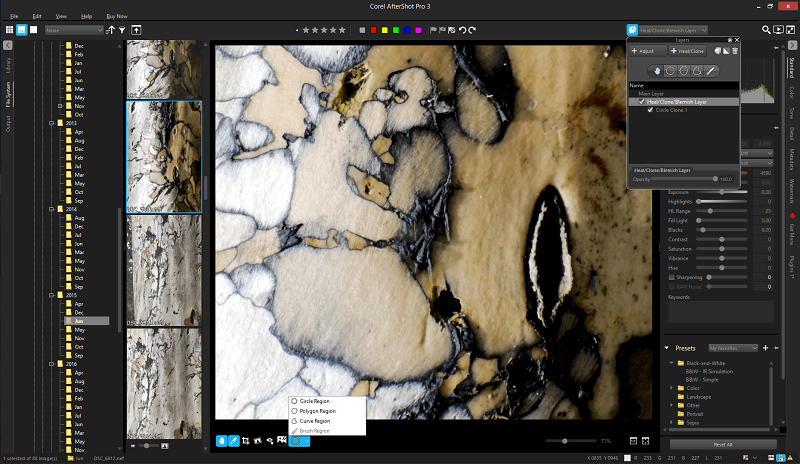
$79.99 ซื้อครั้งเดียว ลด 30% จากการขายกึ่งถาวร
Aftershot Pro เป็นความท้าทายของ Corel ต่อ Lightroom และโดยพื้นฐานแล้วขึ้นอยู่กับความเร็วของ Aftershot Pro ในการประมวลผลภาพ คุณไม่จำเป็นต้องนำเข้าภาพถ่ายของคุณไปยังแคตตาล็อกเพื่อใช้ระบบการจัดการ และเครื่องมือแก้ไขไฟล์ RAW นั้นใช้งานได้ดีกับเครื่องมือแปลงไฟล์ RAW ที่แข็งแกร่ง อาฟเตอร์ชอตPro ยังมีการแก้ไขตามเลเยอร์ท้องถิ่น แต่ระบบมีความซับซ้อนและพิถีพิถันโดยไม่จำเป็น: คุณไม่ได้ใช้แปรง คุณกำหนดพื้นที่ที่จะแก้ไขด้วยเครื่องมือรูปร่างแบบเชือก
ดูเหมือนว่า Aftershot จะสมดุล ออกราคาถูกโดยคาดหวังว่าคุณจะซื้อชุดการปรับตั้งล่วงหน้าบางชุดซึ่งสามารถซื้อได้จากภายในโปรแกรม รวมรูปแบบไมโครทรานส์แอคชั่นเข้ากับการสนับสนุนแบบฝึกสอนที่จำกัดและการปรับเปลี่ยนในพื้นที่ที่น่ารำคาญ และ Aftershot Pro ต้องการการทำงานมากกว่านี้ก่อนที่จะพร้อมสำหรับสปอตไลต์
น่าเสียดายที่เวอร์ชัน 3 เปิดตัวเมื่อหลายปีก่อนและไม่มีการพูดถึงเวอร์ชัน 4 ที่ฉันสามารถหาได้ จึงไม่อาจไปถึงวงกลมของผู้ชนะได้ คุณสามารถอ่านรีวิว Aftershot Pro ฉบับเต็มได้ที่นี่
On1 Photo RAW

ซื้อครั้งเดียวในราคา $99.99 USD หรือรายปี $149.99 สำหรับการสมัครสมาชิกรายเดือนของ On1
On1 Photo RAW พัฒนาไปไกลตั้งแต่ครั้งแรกที่ฉันรีวิว ในเวลานั้น ตัวแก้ไขที่ดีถูกขัดขวางโดยอินเทอร์เฟซที่ออกแบบมาไม่ดี ซึ่งเป็นปัญหาที่ On1 ได้รับการแก้ไขในที่สุด น่าเสียดายที่การออกแบบอินเทอร์เฟซใหม่ดูเหมือนจะทำให้เกิดปัญหาใหม่ๆ บางอย่าง เช่น การสร้างภาพที่เป็นภาพขนาดย่อของภาพถ่าย RAW ในแคตตาล็อก และปัญหาการแสดงผลอื่นๆ
Photo RAW มีระบบการจัดการห้องสมุดที่ดี ซึ่งปัจจุบันคุ้นเคยกันดี เครื่องมือแก้ไข RAW ครบชุดและการแก้ไขตามเลเยอร์ เวอร์ชันล่าสุดได้ปรับปรุงมุ่งเน้นไปที่แพ็คที่ตั้งไว้ล่วงหน้า (ส่วนใหญ่เพราะสามารถขายเป็นไมโครทรานส์แอคชั่นได้) ซึ่งทำให้ฉันรำคาญเป็นการส่วนตัวเสมอ แต่อาจมีประโยชน์สำหรับผู้ใช้รายอื่น
ทั้งหมดนี้มาในราคาสมัครสมาชิกรายเดือนซึ่งใกล้เคียงกับ Lightroom ของ Adobe / ชุด Photoshop ซึ่งทำให้เป็นคุณค่าที่แย่มาก ฉันหวังว่า Photo RAW เวอร์ชันต่อๆ ไปจะปรับปรุงในส่วนติดต่อผู้ใช้ และในทันใด On1 ก็จะมีโปรแกรมที่ยอดเยี่ยม แต่ก่อนหน้านั้นฉันยังแนะนำโปรแกรมนี้ให้กับทุกคนไม่ได้ คุณสามารถอ่านบทวิจารณ์ On1 Photo RAW ฉบับเต็มได้ที่นี่
Corel PaintShop Pro

$79.99 USD ซื้อครั้งเดียว
Corel วางตำแหน่ง PaintShop Pro ไว้เป็นทางเลือก ไปจนถึง Photoshop และเป็นโปรแกรมแก้ไขรูปภาพเพียงโปรแกรมเดียวที่มีประวัติการพัฒนาที่ยาวนานกว่านั้น น่าเสียดายที่มันไม่ได้รับประโยชน์จากวงจรการพัฒนาที่ยาวนานนั้นมากพอๆ กับที่ Photoshop มี การจัดการไฟล์ RAW นั้นเรียบง่ายกว่ามาก ราวกับว่าพวกเขาต้องการบังคับให้ผู้ใช้ทำงานกับ Aftershot Pro พวกเขาถึงกับโฆษณา Aftershot ในหน้าต่างแก้ไข RAW
เวอร์ชันล่าสุดกำลังผลักดันอย่างมาก เครื่องมือที่ขับเคลื่อนด้วย AI เช่น การอัปสเกล การดีนอยซ์ และการลบอาร์ติแฟกต์ แต่ฉันไม่แน่ใจว่าเครื่องมือเหล่านี้น่าสนใจพอที่จะเอาชนะปัญหาอื่นๆ ด้วย Paintshop Pro อ่านรีวิว Corel PaintShop Pro ฉบับเต็มสำหรับข้อมูลเพิ่มเติม
ACDSee Photo Studio Ultimate

$149.99 USD ซื้อครั้งเดียวและสมัครสมาชิกขุมพลังในราคาที่จับต้องได้อย่างไม่น่าเชื่อ ขณะนี้เป็นคู่แข่งที่มีแนวโน้มมากที่สุดในระบบนิเวศของ Adobe ที่ฉันเคยเห็นบนพีซี Windows พร้อมด้วยการผสานรวมที่เก็บข้อมูลบนคลาวด์และการอัปเดตคุณลักษณะเป็นประจำซึ่งมีเครื่องมือใหม่ที่น่าสนใจ
สำหรับผู้ที่ต้องการเครื่องมือแก้ไขที่ดีที่สุด ที่มีอยู่ ทางเลือกเดียวที่แท้จริงคือ Adobe Photoshop CC Photoshop เป็นหนึ่งในโปรแกรมแก้ไขภาพที่เก่าแก่ที่สุดที่ยังอยู่ระหว่างการพัฒนา และประสบการณ์ของมันแสดงให้เห็น มีเครื่องมือแก้ไขอันทรงพลังที่ตั้งค่าไว้ในอินเทอร์เฟซที่ปรับแต่งได้อย่างสมบูรณ์ และเหมาะสำหรับการจัดการไฟล์ขนาดใหญ่ที่มีการแก้ไขที่ซับซ้อนมากมาย
Photoshop อาจดูล้นหลามสำหรับผู้ใช้ใหม่ แต่มีบทช่วยสอนหลายพันรายการที่พร้อมให้คุณใช้งาน ให้เร็วขึ้นอย่างรวดเร็ว บางคนมีปัญหากับข้อเท็จจริงที่ว่าคุณสามารถเข้าถึง Photoshop ผ่านแผนการสมัครสมาชิก Adobe Creative Cloud เท่านั้น แต่เมื่อพิจารณาถึงความถี่ที่อัปเดตแล้ว ก็ยังถูกกว่าระบบเก่าที่ซื้อเวอร์ชันใบอนุญาตถาวรเป็นประจำ
แน่นอน คุณอาจไม่เห็นด้วยกับตัวเลือกอันดับต้น ๆ ของฉัน เราได้รวมข้อมูลเกี่ยวกับโปรแกรมต่างๆ มากมายนอกเหนือจากโปรแกรมแก้ไขภาพยอดนิยมสามอันดับแรกของฉัน ดังนั้นโปรแกรมใดโปรแกรมหนึ่งอาจเหมาะกับสไตล์ของคุณมากกว่า หากคุณกำลังมองหาของฟรีหรือโอเพ่นซอร์ส เราได้รวมตัวเลือกสองสามตัวเลือกสำหรับผู้ที่คำนึงถึงงบประมาณไว้ที่ท้ายบทความ – แต่พวกเขาก็มีช่วงเวลาที่ยากลำบากในการติดตามพร้อมใช้งาน
ACDSee เป็นโปรแกรมแก้ไขภาพระดับเบื้องต้นที่ดี ซึ่งถูกขัดขวางโดยการตัดสินใจออกแบบอินเทอร์เฟซผู้ใช้ที่น่าหงุดหงิด มีการจัดการไลบรารี่ที่ดีและเครื่องมือแก้ไข RAW แต่ระบบแก้ไขที่แปลเป็นภาษาท้องถิ่นโดยใช้เลเยอร์นั้นค่อนข้างเกะกะและต้องการการขัดเกลามากกว่านี้ ส่วนที่แปลกที่สุดคือ ACDSee ได้เพิ่มวิธีที่น่าสนใจในการโต้ตอบกับเครื่องมือต่างๆ แต่ทำให้วิธีการมาตรฐานอื่นๆ เช่น แป้นพิมพ์ลัดเสียหาย
ACDSee ได้สร้างคู่แข่งที่แข็งแกร่งด้วย Photo Studio Ultimate และด้วยการพัฒนาและปรับแต่งเพิ่มเติมอีกเล็กน้อย มันอาจพบว่าตัวเองอยู่ในจุดสูงสุดในหมวดหมู่ระดับเริ่มต้นหรือระดับกลาง แต่จนกว่าจะถึงวันนั้น คุณจะดีกว่ากับหนึ่งในผู้ชนะของเรา คุณสามารถอ่านบทวิจารณ์ฉบับเต็มของ ACDSee Photo Studio Ultimate ได้ที่นี่
Photolemur

$29 สำหรับคอมพิวเตอร์หนึ่งเครื่อง หรือ $49 สำหรับใบอนุญาตสูงสุด 5 ใบ
Photolemur เป็นโปรแกรมแก้ไขภาพถ่ายที่เรียบง่ายซึ่งใช้ปัญญาประดิษฐ์เพื่อแก้ไขปัญหาการถ่ายภาพต่างๆ จำนวนมากในคราวเดียว การปรับความคมชัด การกู้คืนสี และการปรับสีจะได้รับการดูแลโดยผู้ใช้ไม่ต้องป้อนข้อมูลใดๆ เพื่อสร้างภาพที่เหมาะสมที่สุด ฟังดูดีเกินจริงใช่ไหม? น่าเสียดายที่ส่วนใหญ่ก็เป็นเช่นนั้น เป็นแนวคิดที่มีแนวโน้มดีที่มีอนาคต แต่ก็ยังไม่ถึง
การทดสอบของฉันแสดงให้เห็นบางอย่างปรับปรุงภาพต้นฉบับ แต่จริงๆ แล้วขึ้นอยู่กับภาพต้นฉบับที่คุณกำลังทำงานด้วย ในภาพด้านล่างของชายฝั่งที่เป็นน้ำแข็งของทะเลสาบออนแทรีโอ ช่วยเพิ่มคอนทราสต์ให้กับท้องฟ้าและแก้ไขค่าแสงน้อยทั่วไปได้อย่างเหมาะสม แต่ไม่สามารถแก้ไขมุมขอบฟ้าได้
ในการถ่ายภาพแบบสบายๆ นี้ อย่างไรก็ตาม ภาพแมวจูนิเปอร์กลับทำให้ภาพดูแย่ลงโดยการใช้สีมากเกินไป การคลิกเพียงไม่กี่ครั้งใน Lightroom ก็เพียงพอที่จะบันทึกภาพ แต่ Photolemur ไม่สามารถบรรลุผลลัพธ์ที่ใกล้เคียงกับผลลัพธ์เดียวกันได้ด้วยตัวมันเอง

Photolemur มีอินเทอร์เฟซที่เรียบง่ายอย่างไม่น่าเชื่อซึ่งอาจดึงดูดใจผู้ใช้ทั่วไป ผู้ใช้ แต่ฉันพบว่ามันค่อนข้างน่าหงุดหงิด การควบคุมโดยผู้ใช้เพียงอย่างเดียวอยู่ที่ด้านล่างขวา ช่วยให้คุณควบคุมปริมาณการใช้ 'บูสต์' ของภาพได้ ซึ่งหมายความว่ามันอาจจะทำงานได้ดีในการแก้ไขสแนปชอตวันหยุดของคุณ (ซึ่งสามารถประมวลผลเป็นชุดได้) แต่มืออาชีพและแม้แต่ผู้เริ่มต้นส่วนใหญ่จะต้องการบางอย่างที่มีการควบคุมมากกว่า
ซอฟต์แวร์แก้ไขรูปภาพฟรีที่ดีที่สุดสำหรับ Windows
แม้ว่าจะมีโปรแกรมแก้ไขรูปภาพจำนวนมากขาย แต่โลกของซอฟต์แวร์เสรีก็มีโปรแกรมที่น่าสนใจนำเสนอเช่นกัน ต่อไปนี้คือตัวเลือกซอฟต์แวร์ฟรี 2-3 รายการที่ช่วยให้คุณทำงานแก้ไขภาพขั้นพื้นฐานเพิ่มเติมได้ แม้ว่าตัวเลือกเหล่านี้จะไม่ใกล้เคียงกับระดับความเงาที่คุณคาดหวังได้จากโปรแกรมแบบเสียเงินก็ตาม
Photo PosPro

Photo Pos Pro ทำให้มันกลายเป็นส่วนฟรีด้วยขอบที่บางลง เนื่องจากมีทั้งเวอร์ชันฟรีและแบบชำระเงิน เวอร์ชันฟรีมีฟีเจอร์ครบครัน แต่จะจำกัดความละเอียดที่คุณสามารถส่งออกรูปภาพขั้นสุดท้ายได้ หากคุณแค่ทำงานกับรูปภาพที่คุณต้องการแชร์ทางออนไลน์ นั่นก็ไม่ควรสร้างปัญหาใดๆ ให้กับคุณ และราคาก็เหมาะสม . ฉันสแกนด้วย MalwareBytes AntiMalware และ Windows Defender และไม่พบปัญหาใดๆ และไม่ได้พยายามติดตั้งแอปของบุคคลที่สาม
อินเทอร์เฟซผู้ใช้คล้ายกับ Photoshop มาก จนถึงจุดที่เป็น สำเนาเกือบถูกต้อง มีการสนับสนุน RAW ที่จำกัด แม้ว่าจะไม่มีตัวเลือกการแก้ไข RAW แบบไม่ทำลายใดๆ ที่คุณจะพบในโปรแกรมแบบชำระเงิน ฉันไม่ต้องการใช้มันสำหรับการแก้ไขทั้งหมดของฉัน แต่ควรจะสามารถทำงานให้เสร็จได้ในที่สุด
GIMP

GIMP 's อินเทอร์เฟซกำลังปรับปรุงอย่างช้าๆ แต่ก็ยังมีหนทางอีกยาวไกล
แม้ว่าจะมีชื่อที่น่าจดจำ แต่จริงๆ แล้ว GIMP ย่อมาจาก GNU Image Manipulation Program สิ่งนี้ไม่ได้หมายถึงวิลเดอบีสต์ แต่หมายถึงใบอนุญาตสาธารณะทั่วไปของ GNU แบบโอเพ่นซอร์สที่ควบคุมวิธีการแก้ไขโดยชุมชน จริง ๆ แล้วมีประวัติการพัฒนาที่ยาวนานอย่างน่าประหลาดใจ ย้อนหลังไปถึงปี 1996 – แต่น่าเสียดายที่แม้ว่ามันจะค่อนข้างทรงพลังและเป็นที่ชื่นชอบมาก แต่บางครั้งก็รู้สึกเหมือนว่าส่วนต่อประสานผู้ใช้ไม่ได้รับการอัปเดตตั้งแต่นั้นเป็นต้นมา
รุ่นล่าสุดได้พยายามแก้ไขปัญหาอินเทอร์เฟซ และแม้ว่าจะได้รับการปรับปรุงให้ดีขึ้นบ้าง แต่ก็ยังไม่มีที่ใดใกล้เคียงกับการขัดเกลาเพียงพอสำหรับการใช้งานปกติและงานหนักที่มืออาชีพต้องการ
แม้ว่าจะมีชุดคุณลักษณะที่น่าประทับใจและการสนับสนุนปลั๊กอินที่ยอดเยี่ยม แต่ลักษณะที่น่าผิดหวังของการทำงานด้วยก็ชัดเจนขึ้นอย่างรวดเร็ว ไม่มีการรองรับ RAW ดั้งเดิม แต่อย่างใด ซึ่งจะจำกัดการใช้งานในฐานะโปรแกรมแก้ไขภาพถ่ายให้ทำงานกับ JPEG ในขณะที่เว็บไซต์ GIMP อ้างว่าใช้ในภาพยนตร์ การอ้างสิทธิ์ก็หายไปอย่างรวดเร็วเมื่อคุณเรียนรู้ว่าบทความเดียวที่พวกเขาเชื่อมโยงไปถึงนั้นเกี่ยวกับ Scooby Doo ซึ่งเป็นความล้มเหลวจากปี 2002
ทั้งหมด โปรแกรมได้รับการพัฒนาให้ใช้งานฟรี ซึ่งเป็นความสำเร็จที่น่าประทับใจอย่างไม่ต้องสงสัย แต่ก็มีความรู้สึกของโปรแกรมที่ออกแบบโดยโปรแกรมเมอร์ ขับเคลื่อนด้วยฟังก์ชันการทำงานและไม่สนใจประสบการณ์ของผู้ใช้ หวังว่าสักวันหนึ่งนักออกแบบ UX และโปรแกรมเมอร์จะนั่งลงและสร้างฟรอนต์เอนด์ที่ดีขึ้น แต่จนกว่าจะถึงเวลานั้น มันจะไม่มีประโยชน์สำหรับการแก้ไขภาพที่จริงจังมากนัก ยกเว้นกรณีที่คุณใช้ Linux แน่นอนว่าตัวเลือกที่ไม่จำลองเสมือนของคุณมีจำกัดอย่างมาก
โปรแกรมแก้ไขรูปภาพที่ดีที่สุดสำหรับ Windows: ฉันทดสอบและเลือกอย่างไร
โปรแกรมแก้ไขรูปภาพบนพีซีส่วนใหญ่มีเหมือนกัน เป้าหมายทั่วไป: ขัดเกลารูปภาพของคุณให้ดูดีที่สุดและนำออกไปสู่สายตาชาวโลก พวกเขาไม่ได้มีไว้สำหรับตลาดเดียวกันทั้งหมด เช่นเดียวกับข้อเสนอบางอย่างคุณสมบัติระดับมืออาชีพที่มีความแม่นยำสูงในขณะที่คุณสมบัติอื่น ๆ มุ่งเน้นไปที่การแก้ไขอย่างรวดเร็วและการแบ่งปัน แต่เป้าหมายหลักนั้นใช้ได้กับเครื่องมือแก้ไขทั้งหมด
การแก้ไขภาพถ่าย RAW ทั่วไปเกี่ยวข้องกับการเปิดภาพของคุณ การปรับองค์ประกอบต่าง ๆ เช่น ความสมดุลของไฮไลท์/เงา โทนสี และแก้ไขความผิดเพี้ยนของเลนส์ จากนั้นทำการแก้ไขเฉพาะจุดเพิ่มเติมก่อนที่จะสรุปภาพของคุณให้อยู่ในรูปแบบที่ใช้งานได้ ขณะที่ฉันกำลังจัดเรียงโปรแกรมแก้ไขรูปภาพทั้งหมดที่ฉันตรวจสอบเกี่ยวกับซอฟต์แวร์วิธีและเลือกโปรแกรมที่ดีที่สุด ฉันยังคงใช้เกณฑ์ชุดเดิมตามเวิร์กโฟลว์นั้น:
เครื่องมือนี้จัดการกับรูปภาพ RAW อย่างไร
ทุกวันนี้ช่างภาพเกือบทั้งหมดถ่ายภาพในรูปแบบ RAW และหากคุณไม่ใช่ คุณก็ควรเป็นเช่นนั้นอย่างแน่นอน โปรแกรมแก้ไข RAW ที่ดีควรมีเครื่องมือแก้ไขแบบไม่ทำลาย การแปลงไฮไลท์/สี/เงาที่แม่นยำ และได้รับการปรับแต่งอย่างดีเพื่อจัดการกับภาพถ่ายที่มีความละเอียดสูงอย่างรวดเร็วและตอบสนองได้ดี
ดีแค่ไหน คุณลักษณะการแก้ไขเฉพาะที่หรือไม่
เมื่อคุณสร้างการปรับแต่งทั่วไปที่คุณต้องการทำกับรูปภาพแล้ว คุณอาจพบว่ามีบางส่วนที่ต้องการความสนใจมากกว่าส่วนอื่นๆ โปรแกรมแก้ไขรูปภาพบางโปรแกรมให้คุณทำการแก้ไขเฉพาะที่โดยใช้ระบบเลเยอร์ ขณะที่โปรแกรมอื่นใช้หมุดและมาสก์เพื่อเน้นส่วนที่ต้องทำงานเพิ่มเติม ทั้งสองอย่างมีข้อดี แต่สิ่งสำคัญที่สุดที่ต้องพิจารณาคือความเฉพาะเจาะจงและควบคุมการแก้ไขในเครื่องของคุณได้อย่างไรเป็น
อินเทอร์เฟซผู้ใช้ได้รับการออกแบบมาอย่างดีและใช้งานง่ายหรือไม่
เช่นเดียวกับซอฟต์แวร์ทั้งหมด อินเทอร์เฟซผู้ใช้ของโปรแกรมแก้ไขรูปภาพของคุณจะเป็นหนึ่งในข้อพิจารณาที่สำคัญที่สุด เครื่องมือแก้ไขที่ทรงพลังที่สุดในโลกไม่สามารถช่วยเหลือใครได้หากใช้งานไม่สะดวกหรือใช้งานไม่ได้ อินเทอร์เฟซผู้ใช้ที่ดีจะช่วยคุณและทำงานร่วมกับคุณแทนที่จะเข้าไปยุ่ง
ผู้ใช้มืออาชีพทุกคนมีแนวโน้มที่จะพัฒนาวิธีการทำงานกับโปรแกรมที่เป็นเอกลักษณ์ของตนเอง ดังนั้นอินเทอร์เฟซที่ปรับแต่งได้จึงเป็นประโยชน์อย่างแท้จริง แต่ การกำหนดค่าเริ่มต้นที่ดีจะช่วยให้ผู้ใช้ใหม่สามารถปรับตัวและเรียนรู้ได้อย่างรวดเร็ว
โปรแกรมได้รับการปรับให้เหมาะสมสำหรับการตอบสนองได้ดีเพียงใด
ความเร็วในการประมวลผลภาพที่ช้าอาจทำให้เกิดปัญหาใหญ่ในเวิร์กโฟลว์ นี่เป็นข้อกังวลสำหรับผู้ใช้มืออาชีพที่ต้องการแก้ไขรูปภาพความละเอียดสูงจำนวนมากโดยเร็วที่สุด แต่ก็ยังอาจสร้างความหงุดหงิดให้กับช่างภาพทั่วไป
โปรแกรมที่ตอบสนองจะเปิดรูปภาพของคุณ อย่างรวดเร็วและแสดงผลการแก้ไขของคุณโดยไม่ล่าช้ามากเกินไปในการประมวลผล บางส่วนจะขึ้นอยู่กับความเร็วของคอมพิวเตอร์ของคุณ แต่บางโปรแกรมจัดการกับความเร็วได้ดีกว่าโปรแกรมอื่นๆ
มีวิธีจัดการคลังภาพของคุณหรือไม่?
โปรแกรมแก้ไขรูปภาพบางโปรแกรมไม่ได้มีวิธีจัดการรูปภาพของคุณ หากคุณถ่ายภาพจำนวนมากและจำนวนมาก นี่จะเป็นข้อกังวลที่สำคัญสำหรับคุณ เนื่องจากกระบบแฟล็กที่ดี โค้ดสี และแท็กข้อมูลเมตาจะช่วยให้การจัดเรียงรูปภาพที่ดีออกจากรูปภาพที่ไม่ดีง่ายขึ้นมาก หากคุณเป็นช่างภาพธรรมดาๆ (หรือขี้เกียจเก็บบันทึกเหมือนคุณจริงๆ) คุณอาจไม่จำเป็นต้องให้ความสำคัญกับสิ่งนี้มากนัก
ซอฟต์แวร์นี้ราคาไม่แพงหรือไม่
ในโลกของโปรแกรมแก้ไขภาพมีราคาที่หลากหลาย และราคาทั้งหมดไม่ได้ให้ค่าเท่ากันสำหรับเงินของคุณ หากคุณเป็นผู้ใช้ทางธุรกิจ ค่าใช้จ่ายอาจมีความสำคัญน้อยกว่าเนื่องจากเป็นค่าใช้จ่ายที่หักได้ทั้งหมด แต่ก็ยังควรคำนึงถึงราคาเป็นสำคัญ
เครื่องมือแก้ไขบางตัวมีให้ในราคาซื้อครั้งเดียว ในขณะที่รายการอื่น ๆ มีให้บริการผ่านการสมัครสมาชิกแบบประจำเท่านั้น ผู้ใช้หลายคนเลิกสนใจซอฟต์แวร์สมัครสมาชิก แต่เรามีตัวเลือกมากมายสำหรับผู้แก้ไขที่มีใบอนุญาตถาวร
มีบทช่วยสอนและการสนับสนุนจากชุมชนที่ดีหรือไม่
การเรียนรู้ซอฟต์แวร์ชิ้นใหม่อาจต้องใช้เวลา ช่างภาพทั่วไปมีความหรูหราในการเรียนรู้ด้วยการลงมือทำ แต่มืออาชีพจำเป็นต้องเร่งความเร็วให้เร็วที่สุดเท่าที่จะเป็นไปได้เพื่อให้พวกเขาทำงานได้อย่างมีประสิทธิภาพ แต่ไม่ว่าคุณจะใช้เครื่องมือแก้ไขใหม่อย่างไร ชุดบทช่วยสอนที่ดีและชุมชนที่เจริญรุ่งเรืองของผู้ใช้รายอื่นจะช่วยเพิ่มความเร็วและลดความซับซ้อนของกระบวนการเรียนรู้ได้
เข้ากันได้กับทุกเวอร์ชันของ หน้าต่าง?
บางโปรแกรมไม่รองรับ Windows ทุกรุ่น บางสิ่งเป็นเข้ากันได้จนถึง Windows XP แต่บางตัวต้องใช้ Windows 10 สิ่งต่างๆ เริ่มมีปัญหาอย่างมากเมื่อซอฟต์แวร์ชิ้นหนึ่งไม่รองรับ Windows เวอร์ชันล่าสุด เนื่องจากการถูกบังคับให้เรียกใช้โปรแกรมของคุณในโหมดความเข้ากันได้อาจจำกัด ฟังก์ชันการทำงานและความเสถียรของมันมากยิ่งขึ้น
สรุป
โอ้ ต้องใช้เวลาพอสมควร แต่หวังว่าในตอนนี้ คุณจะเข้าใจมากขึ้นว่ามีอะไรให้บ้างในโลกของการแก้ไขภาพ ซอฟต์แวร์สำหรับพีซี Windows มีตัวเลือกแบบชำระเงินที่ยอดเยี่ยมและทางเลือกซอฟต์แวร์ฟรีที่น่าสนใจบางตัว แม้ว่าตัวแก้ไขที่จริงจังจะยินดีจ่ายสำหรับตัวแก้ไขที่ได้รับการทดสอบอย่างรอบคอบและพิสูจน์แล้วในสภาพแวดล้อมการทำงานระดับมืออาชีพ ไม่ว่าคุณจะเป็นช่างภาพมือใหม่ ระดับกลาง หรือมือโปร ฉันหวังว่าการรีวิวแบบสรุปนี้จะช่วยให้คุณพบโปรแกรมที่เหมาะกับสไตล์ของคุณ!
ฉันมองข้ามโปรแกรมแก้ไขรูปภาพ Windows ที่คุณชื่นชอบไปหรือเปล่า ? แจ้งให้เราทราบในความคิดเห็น แล้วฉันจะลองดูและแจ้งให้คุณทราบว่าฉันคิดอย่างไร!
ทีมพัฒนาในเครื่อง Mac? อ่านเพิ่มเติม: โปรแกรมแก้ไขรูปภาพที่ดีที่สุดสำหรับ Mac
ทำไมต้องเชื่อฉัน
สวัสดี ฉันชื่อ Thomas Boldt และฉันเป็นนักออกแบบกราฟิก ช่างภาพ และนักเขียน ซึ่งทั้งหมดนี้รวมอยู่ในที่เดียวกัน คุณอาจเคยเห็นโพสต์ของฉันที่นี่เกี่ยวกับซอฟต์แวร์วิธีตรวจสอบซอฟต์แวร์ประเภทต่างๆ มากมาย แต่บทความของฉันส่วนใหญ่เกี่ยวกับซอฟต์แวร์แก้ไขรูปภาพ ฉันทดสอบโปรแกรมแก้ไขรูปภาพใหม่ๆ ตลอดเวลาสำหรับเวิร์กโฟลว์การถ่ายภาพส่วนตัวของฉันเอง เพื่อดูว่ามันดีกว่าที่ฉันใช้อยู่หรือไม่ ดังนั้นมันจึงเป็นเรื่องปกติที่ฉันจะเขียนเกี่ยวกับพวกเขา ความรู้ควรได้รับการแบ่งปัน และฉันยินดีที่จะทำ!
ฉันทำงานด้านกราฟิกมานานกว่าทศวรรษ แต่ความสนใจของฉันในทั้งการถ่ายภาพและซอฟต์แวร์แก้ไขภาพเริ่มไกลออกไปเมื่อฉัน ก่อนอื่นฉันได้สำเนา Adobe Photoshop 5 ในห้องปฏิบัติการคอมพิวเตอร์ของโรงเรียนมัธยมปลาย นับตั้งแต่นั้นเป็นต้นมา ฉันได้ทำการทดสอบ ทดลอง และทำงานอย่างมืออาชีพด้วยซอฟต์แวร์แก้ไขภาพที่หลากหลาย และฉันก็พร้อมที่จะนำประสบการณ์ทั้งหมดนั้นมาให้คุณ ไม่ว่าคุณกำลังมองหาสิ่งที่ดีที่สุดหรือทางเลือกฟรี ฉันอาจใช้มันและช่วยให้คุณไม่ต้องยุ่งยากในการทดสอบด้วยตัวคุณเอง
โลกแห่งซอฟต์แวร์แก้ไขรูปภาพ
เนื่องจากเครื่องมือแก้ไขรูปภาพมีความสามารถมากขึ้นเรื่อยๆ ดูเหมือนว่าพวกเขาทั้งหมดได้เริ่มสร้างชุดคุณลักษณะหลักของกันและกันขึ้นมาใหม่ โดยเฉพาะอย่างยิ่งเมื่อทำงานกับ RAWเนื่องจากโปรแกรมแก้ไขภาพ RAW เกือบทุกตัวมีตัวเลือกในการพัฒนาที่คล้ายกันสำหรับการปรับแต่งและแปลงภาพของคุณ อาจเริ่มดูเหมือนว่าไม่มีความแตกต่างด้านการทำงานระหว่างโปรแกรมแก้ไขต่างๆ แต่มีมากกว่านั้น
ความคล้ายคลึงกันที่เพิ่มขึ้นนี้ไม่ใช่เพราะนักพัฒนาซอฟต์แวร์ไม่มีแรงบันดาลใจ แต่เป็นเพราะ มีหลายสิ่งที่คุณอาจต้องแก้ไขเกี่ยวกับภาพถ่าย ไม่แปลกใจเลยที่กล้องทั้งหมดจะมีฟังก์ชันพื้นฐานที่คล้ายคลึงกัน ดังนั้นจึงไม่น่าแปลกที่โปรแกรมตกแต่งรูปภาพส่วนใหญ่จะมีฟังก์ชันพื้นฐานที่เหมือนกันเช่นกัน
ดังนั้น หากถามว่าทั้งหมดนั้นค่อนข้างคล้ายกันหรือไม่ อะไรทำให้โปรแกรมแก้ไขภาพหนึ่งดีกว่าอีกโปรแกรมหนึ่ง ปรากฎว่าค่อนข้างมาก ส่วนใหญ่ขึ้นอยู่กับความแม่นยำที่คุณต้องการในการแก้ไขของคุณ แต่ยิ่งไปกว่านั้นขึ้นอยู่กับว่าโปรแกรมทำงานได้ดีเพียงใดและได้รับการออกแบบมาอย่างดีเพียงใด หากโปรแกรมมีเครื่องมือที่ดีที่สุดในโลกแต่ไม่มีใครรู้วิธีใช้งาน โปรแกรมนั้นคงไม่ประสบความสำเร็จมากนัก
เมื่อพูดถึงการแก้ไขภาพ RAW ยังมีอีกส่วนหนึ่งของ ปริศนาที่แม้แต่ช่างภาพมากประสบการณ์หลายคนยังไม่รู้: เครื่องมือแปลงไฟล์ RAW เมื่อคุณถ่ายภาพ RAW กล้องของคุณจะสร้างไฟล์ที่เป็นการถ่ายโอนข้อมูลดิบจากเซ็นเซอร์ดิจิทัล สิ่งนี้ช่วยให้คุณมีความยืดหยุ่นมากขึ้นเมื่อคุณแก้ไขในภายหลัง แต่ก็หมายความว่าแต่ละรายการซอฟต์แวร์มีวิธีตีความไฟล์ RAW ที่แตกต่างกันเล็กน้อย โดยปกติคุณสามารถแก้ไขให้ตรงกันได้ แต่ทำไมคุณถึงต้องเสียเวลากับการปรับแต่งง่ายๆ ที่โปรแกรมอื่นจะจัดการได้อย่างสมบูรณ์แบบโดยที่คุณไม่ได้รับความช่วยเหลือ
ฉันต้องการโปรแกรมแก้ไขรูปภาพจริงๆ หรือไม่
โปรแกรมตกแต่งรูปภาพไม่ใช่ส่วนที่จำเป็นในการถ่ายภาพ แต่สามารถช่วยได้ในสถานการณ์ที่เหมาะสม ช่างภาพทุกคนเคยรู้สึกหงุดหงิดกับภาพที่เสีย แต่ด้วยทักษะเล็กน้อยและเครื่องมือแก้ไขที่เหมาะสม คุณจะสามารถเปลี่ยนโอกาสที่พลาดไปให้กลายเป็นผลงานชิ้นเอกได้ การลบแบ็คกราวด์ที่ทำให้เสียสมาธิหรือการปรับตำแหน่งของวัตถุเพียงเล็กน้อยสามารถช่วยไม่ให้ภาพเสียเปล่าได้ แม้แต่ภาพถ่ายที่ยอดเยี่ยมอยู่แล้วก็ยังได้รับประโยชน์จากการดูแลเอาใจใส่เพิ่มเติมอีกเล็กน้อย
ภาพถ่ายส่วนใหญ่ที่คุณเห็นในแกลเลอรี นิตยสาร หรือในเว็บได้ประโยชน์จากการตกแต่งบางส่วน และการปรับแต่งพื้นฐาน เช่น การเปิดรับแสง คอนทราสต์ สีขาว ความสมดุลและความคมชัดสามารถปรับปรุงภาพถ่ายได้เกือบทุกรูปแบบ นักตัดต่อบางคนมีความสามารถมากจนเบลอเส้นแบ่งระหว่างการถ่ายภาพกับการวาดภาพเหมือนจริงโดยสิ้นเชิง ยังมีนักถ่ายภาพไม่กี่คนที่เชี่ยวชาญด้านการถ่ายภาพ ซึ่งมักจะอยู่ในโลกศิลปะ ซึ่งยืนกรานที่จะใช้ภาพที่ไม่ผ่านการปรับแต่ง แต่พวกเขาตั้งใจเลือกที่จะทำเช่นนั้น
หากคุณทำงานเกี่ยวกับภาพถ่ายอย่างมืออาชีพ การมีโปรแกรมแก้ไขภาพที่มั่นคงเป็นข้อกำหนดพื้นฐานที่ต้องมี คุณจะต้องแน่ใจว่ามันง่ายเพื่อใช้งานและตอบสนอง เพื่อให้การแก้ไขภาพไม่ทำให้ขั้นตอนการผลิตที่เหลือช้าลง เนื่องจากภาพเป็นเครื่องมือที่ทรงพลังสำหรับการขายและการเล่าเรื่อง คุณจึงต้องแน่ใจว่าภาพทุกภาพได้รับการขัดเกลาให้สมบูรณ์แบบจนถึงพิกเซลสุดท้าย
แน่นอนว่าไม่ใช่ทุกภาพถ่ายที่จำเป็นต้องแก้ไขอย่างหนักขนาดนั้น และหลายรายการไม่ต้องการการแก้ไขใดๆ เลย หากคุณแค่ถ่ายภาพวันหยุดเพื่อแชร์บนโซเชียลมีเดีย คุณอาจไม่จำเป็นต้องประมวลผลทุกภาพผ่านโปรแกรมแก้ไขระดับไฮเอนด์ก่อนที่จะแสดงให้เพื่อนๆ และครอบครัวเห็น
โซเชียลมีเดียและการแชร์รูปภาพส่วนใหญ่ ไซต์ยินดีปรับขนาดรูปภาพให้คุณ และหลายไซต์อนุญาตให้คุณครอบตัด กรอง และปรับแต่งอื่นๆ ได้อย่างรวดเร็ว ไม่ว่ามันจะดูน่าอร่อยแค่ไหน ภาพอาหารกลางวันของคุณใน Instagram ก็ยังได้ใจไปเต็มๆ โดยไม่ต้องปรับแต่ง (แม้ว่าแอพ Instagram จะมีตัวเลือกการแก้ไขพื้นฐานที่ดีนอกเหนือจากฟิลเตอร์มาตรฐานก็ตาม)
ฉันยัง เรียกใช้ผู้คนที่ต้องการใช้ Photoshop เพื่อแก้ไขภาพหน้าจอหรือสร้างมีมทางอินเทอร์เน็ต ซึ่งคล้ายกับการใช้ศัลยแพทย์ประสาทหุ่นยนต์เพื่อใช้ผ้าพันแผล – มันจะทำงานได้ดี แต่ก็มีประสิทธิภาพมากกว่าคุณแน่นอน ต้องการ และอาจมีวิธีที่ดีกว่าเพื่อให้ได้ผลลัพธ์เดียวกัน
ซอฟต์แวร์แก้ไขรูปภาพที่ดีที่สุดสำหรับ Windows: ผู้ชนะ
นี่คือคำแนะนำของฉันพร้อมกับการตรวจสอบแต่ละรายการโดยย่อ
ดีที่สุดสำหรับผู้เริ่มต้น: Adobe Photoshop Elements

อย่างที่คุณเดาได้จากชื่อ Photoshop Elements ใช้พลังของ Photoshop เวอร์ชันเต็มและย่อลงมาจนถึงการแก้ไขที่ใช้บ่อยที่สุด เครื่องมือ มีไว้สำหรับผู้ใช้ทั่วไปตามบ้าน แต่มีประสิทธิภาพมากพอที่จะจัดการกับงานแก้ไขภาพทั่วๆ ไปทั้งหมด ไม่ได้ออกแบบมาสำหรับเวิร์กโฟลว์การแก้ไขรูปภาพ RAW แต่สามารถจัดการรูปภาพ RAW โดยใช้กลไก Adobe Camera Raw (ACR) ที่แชร์โดยแอป Adobe ทั้งหมด
สำหรับผู้เริ่มต้นสู่โลกของการแก้ไขรูปภาพ โหมดคำแนะนำมีให้ วิซาร์ดแบบทีละขั้นตอนสำหรับการทำงานแก้ไขที่หลากหลาย ตั้งแต่การครอบตัดรูปภาพเป็นการแปลงขาวดำไปจนถึงการสร้างภาพตัดปะ

เมื่อคุณคุ้นเคยกับการทำงานกับคุณแล้ว รูปภาพ คุณสามารถเปลี่ยนเป็นโหมดด่วนได้ ซึ่งจะข้ามขั้นตอนที่แนะนำไปใช้ชุดเครื่องมือโดยตรง แม้ว่าคุณจะสลับไปมาระหว่างโหมดต่างๆ ได้ทุกเมื่อ หากคุณต้องการการควบคุมที่มากขึ้น คุณสามารถเปลี่ยนไปใช้โหมดผู้เชี่ยวชาญ ซึ่งจะขยายชุดเครื่องมือที่พบในโหมดด่วน และให้คุณเข้าถึงการแก้ไขตามเลเยอร์เพื่อการปรับแต่งที่แปลเป็นภาษาท้องถิ่นได้ง่าย

อินเทอร์เฟซผู้ใช้ Photoshop Elements คือ เรียบง่ายและใช้งานง่ายมาก ด้วยองค์ประกอบการออกแบบขนาดใหญ่และคำแนะนำที่เป็นประโยชน์ มันยังคงใช้โทนสีเทาอ่อนที่ไม่สวยงามอย่างคลุมเครือในช่วงต้นยุค 2000 แทนที่จะเป็นสีเทาเข้มที่ทันสมัยกว่าที่พบในแอป Adobe อื่นๆแต่สิ่งนี้ไม่ได้ทำให้มีประสิทธิภาพน้อยลง ในโหมดผู้เชี่ยวชาญ คุณสามารถปรับแต่งองค์ประกอบเค้าโครงบางส่วนได้หากคุณไม่พอใจกับค่าเริ่มต้น แต่ตัวเลือกมีจำกัด
Adobe ได้รวมหน้าจอ 'หน้าแรก' ซึ่งมีไว้สำหรับบทช่วยสอนและแนวคิดใหม่ๆ โดยเฉพาะ และแรงบันดาลใจ มีการอัปเดตด้วยเนื้อหาใหม่จาก Adobe อย่างสม่ำเสมอ และเป็นวิธีที่ยอดเยี่ยมในการฝึกฝนทักษะการแก้ไขของคุณในโครงการใหม่โดยไม่ต้องออกจากโปรแกรม ฉันอดไม่ได้ที่จะรู้สึกว่าส่วน 'eLive' จากเวอร์ชันก่อนหน้าเป็นวิธีที่ดีกว่าในการจัดการกับสิ่งนี้ แต่ Adobe ได้พยายามรวมเนื้อหาบทช่วยสอนจำนวนมากไว้ในเว็บไซต์ของตน
เนื่องจากใช้เนื้อหาบางส่วนร่วมกัน พื้นฐานการเขียนโปรแกรมเดียวกันกับ Photoshop เวอร์ชันเต็ม Elements ได้รับการปรับแต่งมาอย่างดีและจัดการงานแก้ไขได้อย่างรวดเร็ว คุณอาจสังเกตเห็นความล่าช้าเมื่อใช้วิซาร์ดแบบทีละขั้นตอน แต่โดยปกติแล้วเป็นเพราะ Elements กำลังทำการแก้ไขหลายรายการในพื้นหลังโดยอัตโนมัติเพื่อให้โครงการของคุณเสร็จสมบูรณ์
Adobe Photoshop Elements มีค่าใช้จ่าย $99.99 USD สำหรับใบอนุญาตถาวร ไม่จำเป็นต้องสมัครสมาชิก หากดูเหมือนว่าเป็นโปรแกรมที่เหมาะกับคุณ อย่าลืมอ่านรีวิว Photoshop Elements ฉบับเต็มของฉันที่นี่เพื่อเรียนรู้เพิ่มเติม
รับ Photoshop Elementsระดับกลางที่ดีที่สุด: Zoner Photo Studio X

ระบบจัดการแคตตาล็อก ZPS มีความสามารถและตอบสนองได้ดี
Zoner Photo Studio ได้รับการพัฒนามาระยะหนึ่งแล้ว แต่อย่างใดไม่ได้รับการยอมรับว่าสมควรได้รับ มันเป็นลูกผสมที่มีความสามารถอย่างมากของผู้จัดการแคตตาล็อกสไตล์ Lightroom และการแก้ไขความแม่นยำสไตล์ Photoshop และยังได้รับคุณสมบัติใหม่และการแก้ไขข้อบกพร่องจากนักพัฒนาอย่างต่อเนื่อง
อินเทอร์เฟซนั้นสะอาดและคุ้นเคยสำหรับทุกคนที่ใช้ภาพถ่ายสมัยใหม่ บรรณาธิการ และมีบทช่วยสอนและบทความฐานความรู้มากมายทางออนไลน์เพื่อช่วยให้ผู้ใช้ใหม่เรียนรู้พื้นฐาน ระบบแท็บที่ใช้งานสะดวกคล้ายกับที่ใช้ในเว็บเบราว์เซอร์ของคุณ ช่วยให้คุณเปิดหน้าต่าง Library, Develop และ Editor หลายหน้าต่างพร้อมกัน ซึ่งเป็นการปรับปรุงประสิทธิภาพการทำงานครั้งใหญ่เมื่อเทียบกับการเปิดไฟล์หลายไฟล์เท่านั้น

The เครื่องมือแก้ไขมีความสามารถและตอบสนองทั้งในโหมดการแก้ไขแบบไม่ทำลายและแบบเลเยอร์ คุณไม่ได้รับความยืดหยุ่นในการแก้ไขพิกเซลแบบเดียวกับที่คุณจะพบใน Photoshop แต่ ZPS ควรจะจัดการได้ทั้งหมด ยกเว้นการสร้างใหม่ที่ยากที่สุด
นี่ไม่ได้หมายความว่า Zoner สตูดิโอถ่ายภาพสมบูรณ์แบบแน่นอน อินเทอร์เฟซได้รับการออกแบบค่อนข้างดีโดยค่าเริ่มต้น แต่ฉันต้องการให้มีตัวเลือกการปรับแต่งเพิ่มเติมเพื่อให้ตรงกับเวิร์กโฟลว์ของฉัน (และอาจซ่อนโมดูล 'สร้าง' ซึ่งฉันอาจจะไม่ใช้เลย)
วิธีการจัดการโปรไฟล์ของกล้องและเลนส์สำหรับการแก้ไขอัตโนมัติอาจใช้การปรับปรุงบางอย่าง และคุณอาจต้องการตรวจสอบอีกครั้งว่ามีโปรไฟล์สำหรับ

